- 目次>
- 本商品でできること >
- Windows 8のパソコンにDMZホストのIPアドレスの設定をする
Windows 8のパソコンにDMZホストのIPアドレスの設定をする
設定を行う前に
設定手順
- 1.
- 「スタート」で「デスクトップ」を選択します。
- 2.
- 通知領域(タスクトレイ)に表示されているネットワークアイコンをクリックします。
- 3.
- 「ネットワークと共有センタをく開く」をクリックし、「タスク」の「アダプターの設定の変更」をクリックします。
- 4.
- タスクメニューの「ネットワーク接続の管理」をクリックします。
- 5.
-
本商品に接続しているネットワークアダプタ名を右クリックし、「プロパティ」をクリックします。
※ 「ユーザーアカウント制御」画面が表示されたら、[続行]をクリックします。

- 6.
-
[NWLink NetBEUI]のコンポーネントがないことを確認します。
表示されていた場合は、チェックを外します。 - 7.
-
リストの[インターネットプロトコル バージョン4(TCP/IP v4)]を選択し、[プロパティ]をクリックします。
※ 「ユーザーアカウント制御」画面が表示されたら、[続行]をクリックします。
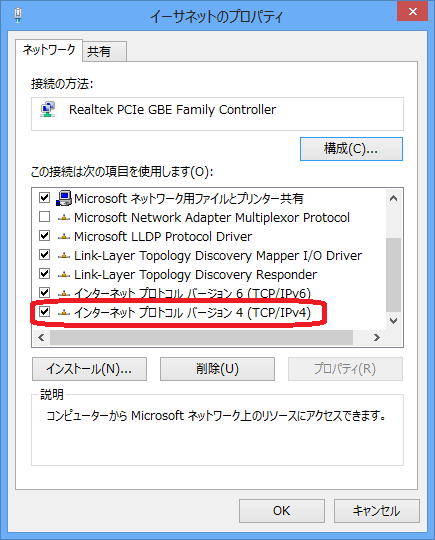
- 8.
-
[次のIPアドレスを使う]を選択し、[IPアドレス]、[サブネットマスク]、[デフォルトゲートウェイ]にWindowsパソコンに割り当てるIPアドレスとネットマスクを入力します。
IPアドレス DMZホストパソコンのIPアドレスを設定します。
設定例では、192.168.10.40~192.168.10.254の範囲で設定することを推奨します。
(ここではDMZホストパソコンのIPアドレスを 192.168.10.40としているため 192.168.10.40 と設定)サブネットマスク 設定例では、255.255.255.0 デフォルト
ゲートウェイDMZで使用する本商品のIPアドレスを設定します。
(設定例では、192.168.10.1)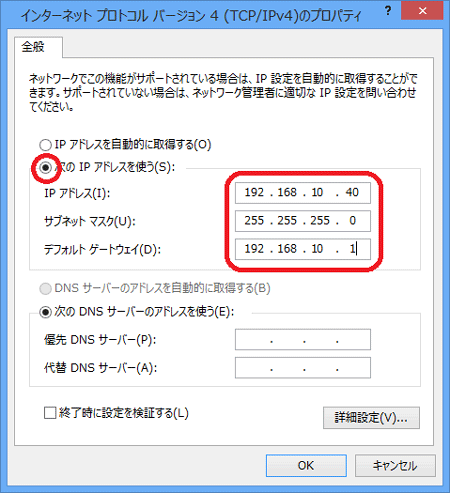
- 9.
- 「次のDNSサーバーのアドレスを使う」を選択し、「優先DNSサーバー」にDMZで使用する本商品のIPアドレス(この設定例では192.168.10.1)を入力します。
- 10.
- [OK]をクリックします。


